Adobe Audition算是premiere的辅助软件,AU的作用是录音和声音处理,我们刷抖音,快手看小视频的时候经常可以听到一些很有趣的特效音,这些都可以用AU制作。精心剪辑的视频,音效也一定要出彩。想学可以来 ,这里有“Audition(AU)声音处理宝典入门到实战教程”,这是最热门的教程,非常适合想学声音处理的小伙伴哦。
热门课程推荐
Adobe Audition音频输入采样率与输出设备不匹配的解决方法
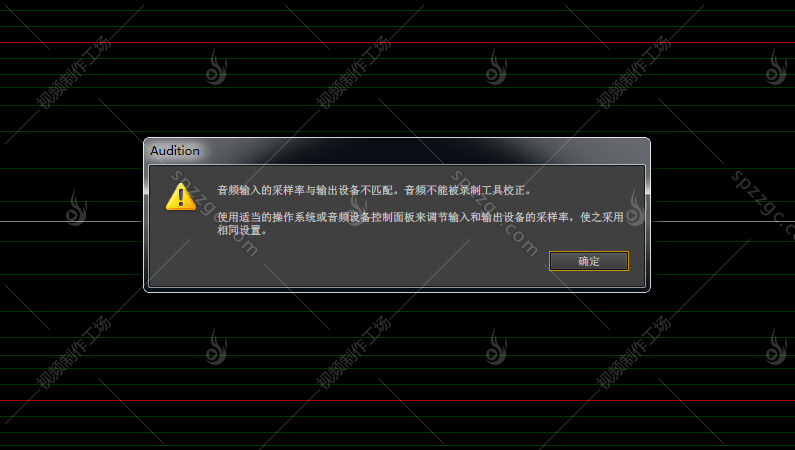
1、打开控制面板,控制面板大家都知道在哪,我就不啰嗦了。
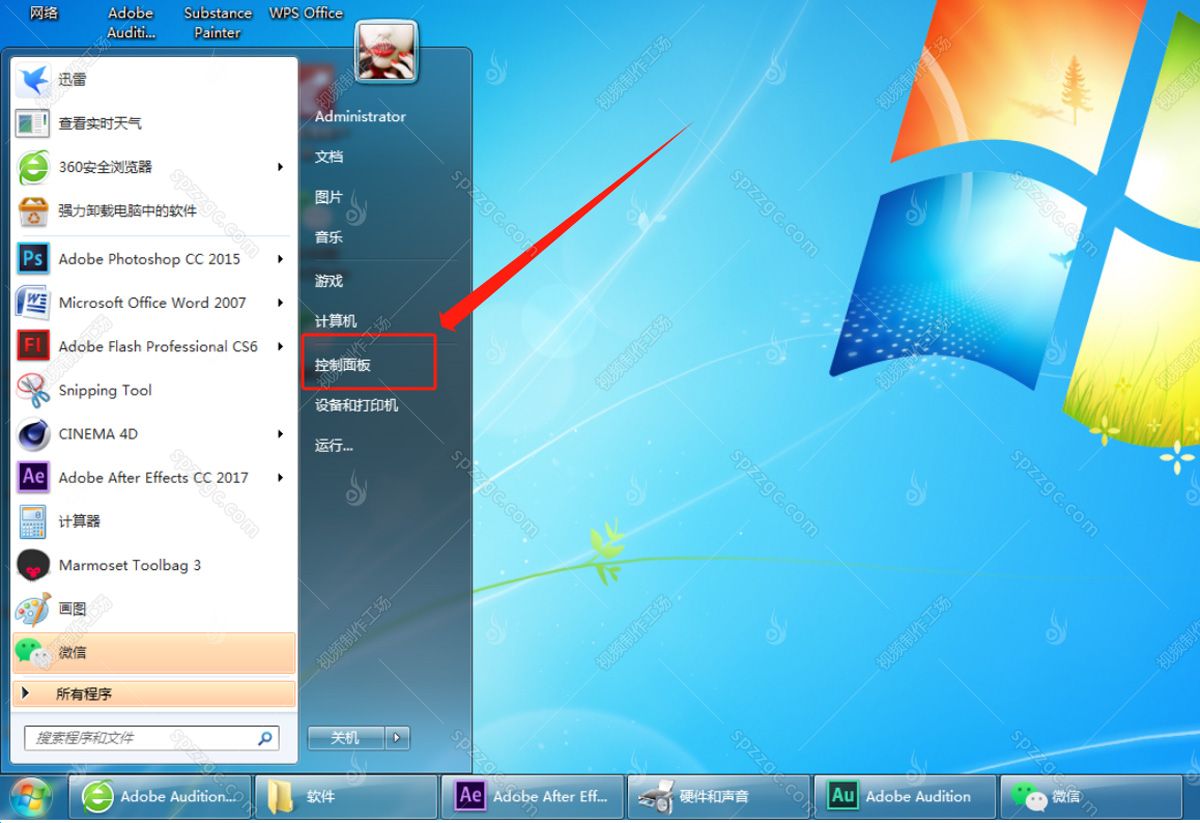
2、进入“硬件与声音”选项,选择“管理音频设备”选项,就进入了“声音”选项卡。
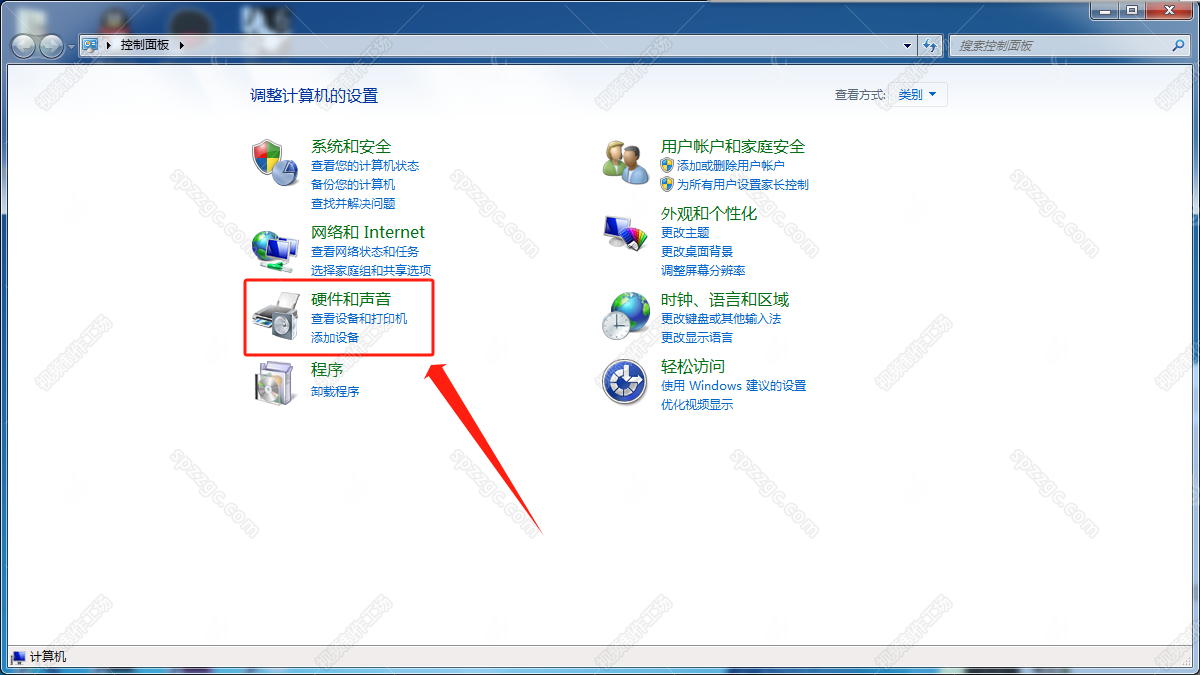
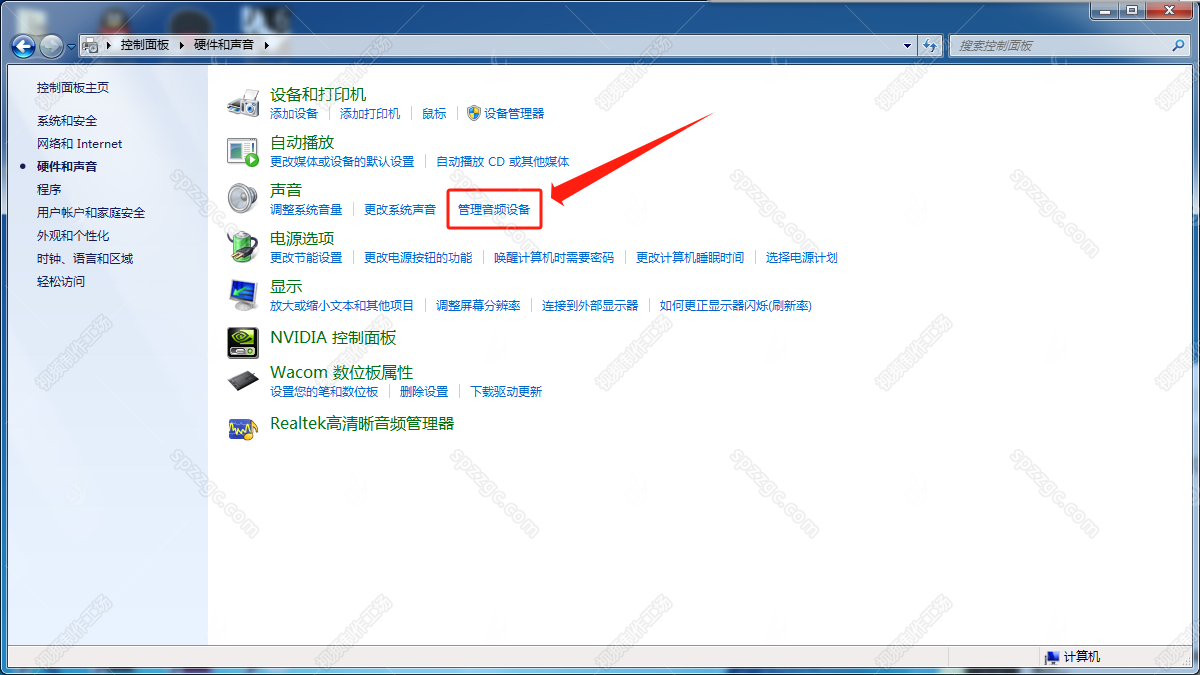
3、选择【播放】调整扬声器【输出】的属性,选择【高级】设置采样率
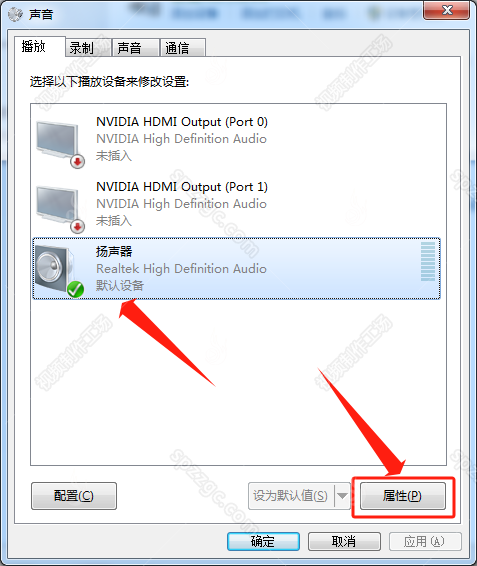

4、选择【录制】调整麦克风【输入】的属性,选择【高级】设置采样率
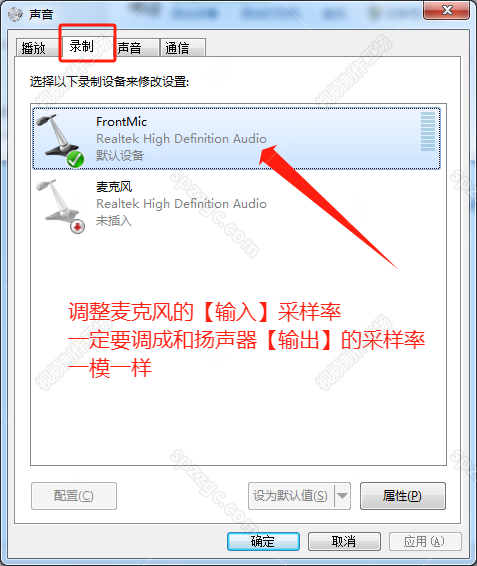
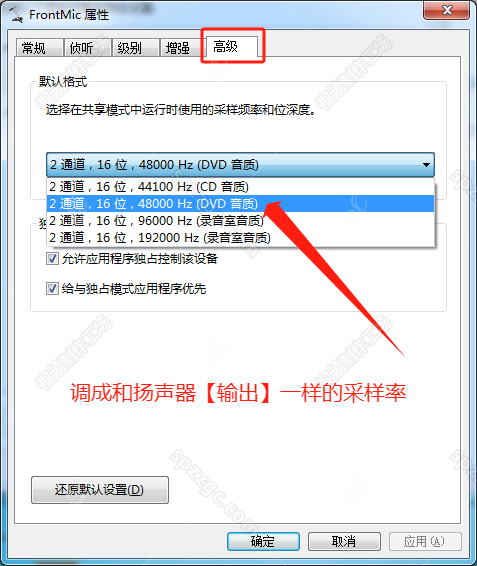
5、值得注意的是,前面的红色字体反复强调【扬声器】和【麦克风】的采样率一定要设置成一样的,也就是【输出】和【输入】的采样率一定要一样,这就是AU软件提示我们要注意的问题。
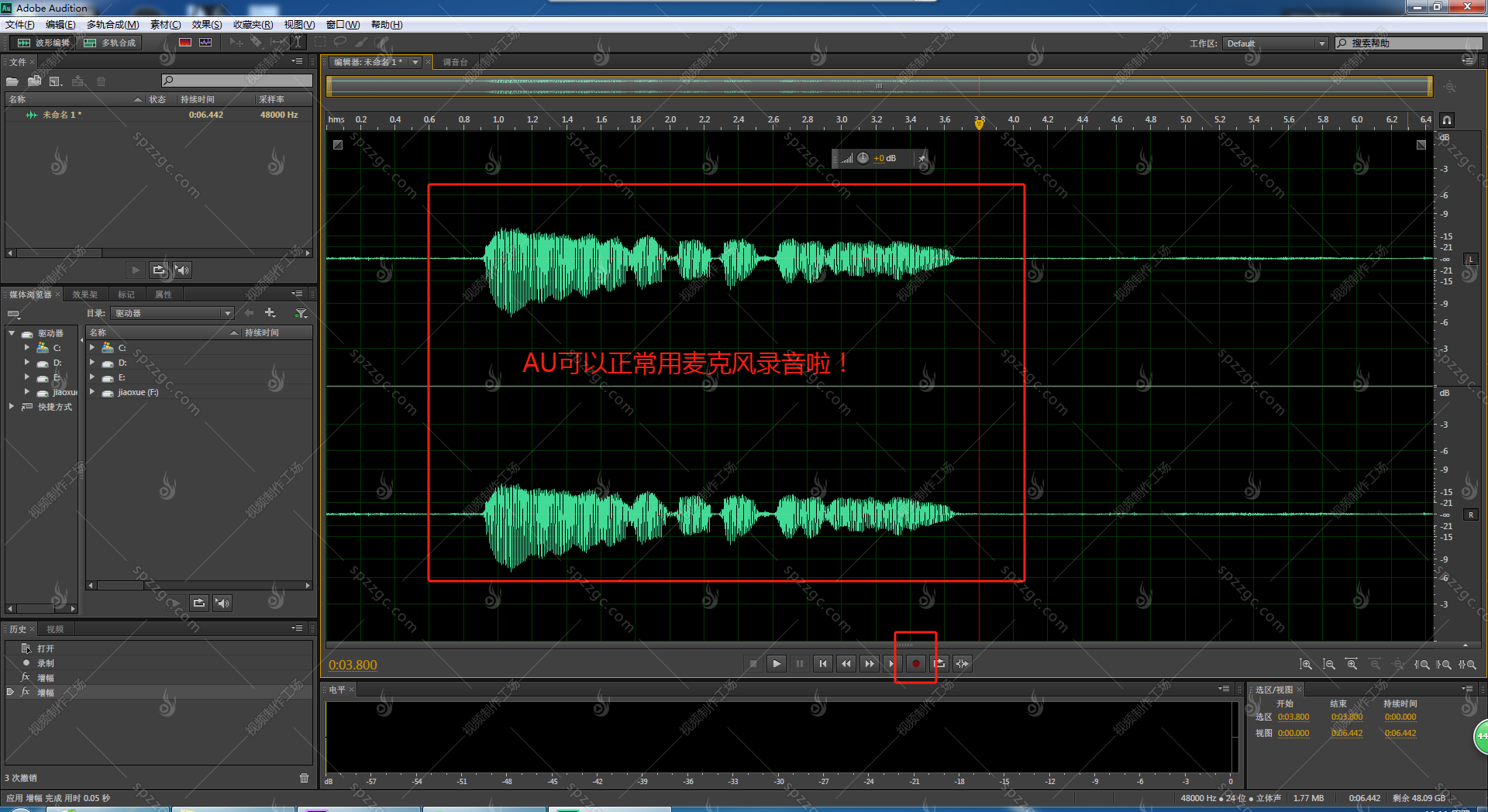
6、设置完之后,再次重启AU软件,你就能看到,可以正常用麦克风录音啦!


视频制作工场是一个融视频、音频、图片、特效、设计、PPT、软件、教程的视听素材资源交流中心,专注影像、广告等领域的素材整合,坚持为用户提供优质低价的素材资源分享平台。
Powered by Discuz! X3.4 Licensed © 2001-2050 Comsenz Inc.
 |手机版|小黑屋|工信部网站(闽ICP备18006433号-3)
|手机版|小黑屋|工信部网站(闽ICP备18006433号-3)
GMT+8, 2025-5-16 13:06 , Processed in 0.123852 second(s), 32 queries .